本マニュアルは『さくらウェブ』サービスに関するマニュアルです
さくらウェブは販売を終了しております。(ご利用中のサービスは継続しています)
新たにお申込みのお客様は「さくらのレンタルサーバ」をご検討ください。
なお、さくらのレンタルサーバとは仕様が異なりますので、あらかじめ詳細をお確かめください。
このマニュアルは「Macintosh版 Fetch」を元に作成されています。
参照する前に、お使いのソフトウェアのバージョンを確認してください。
※ソフトウェア本体に関するお問い合わせ、ソフトウェアの不具合に関するお問い合わせは、ソフトウェア付属の解説書、ヘルプをご確認の上、ソフトウェアの製造元にお問い合わせください。
不正アクセス予防の観点からサーバーへの接続に用いるソフトウェアは、配布元が提供する最新安定版であることをご確認ください。
不正アクセス予防の重要性
設定例
- サーバー名: xx.sakura.ne.jp
- アカウント名(ユーザ名、ユーザID等): username
※ 上記は本マニュアル中での例です。お客様が設定される際は、お客様の情報に置き換えてご確認ください。
設定手順
Fetchの起動Fetchを起動してください。 「サイト(S)」メニューから、「新規サイト(I)…」を選択します。 |
|||||||||||||
設定Fetchを立ち上げると表示されるウインドへ接続情報を入力します。
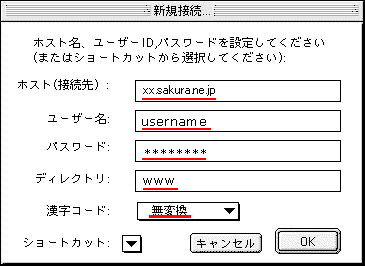
|
|||||||||||||
設定した内容をブックマークに保存するメニューバーの「ファイル」→「ブックマーク保存」を選択するとFetchフォルダ内に今設定した設定のエイリアスが作成されます。 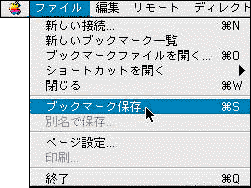
また複数ブックマークがある場合は メニューバーの「窓」に保存したブックマークの一覧がでてきますので一覧の中から選択してください。 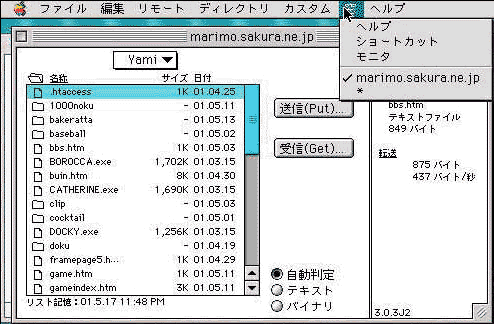
|
|||||||||||||
転送時の設定転送時の設定はメニューバーの「カスタム」→「初期設定」より設定します。 
「upload」タブの項目でデフォルトテキストの形式を「テキスト」、テキストでない時の項目を「生データ(Raw data)」に設定してください。 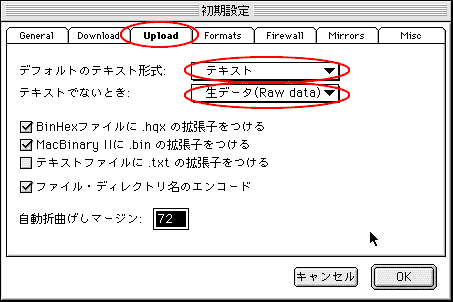
「upload」タブの項目で「パッシブモード転送(PASV)を使う」にチェックを入れてください。 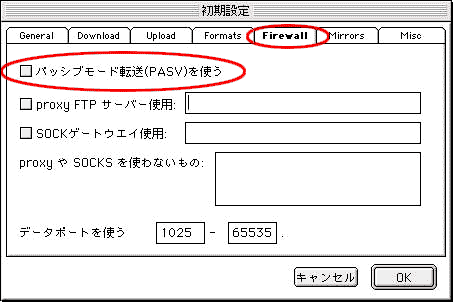
|
|||||||||||||
完了設定をよく確認いただいた上でOKボタンを押してください。 |
